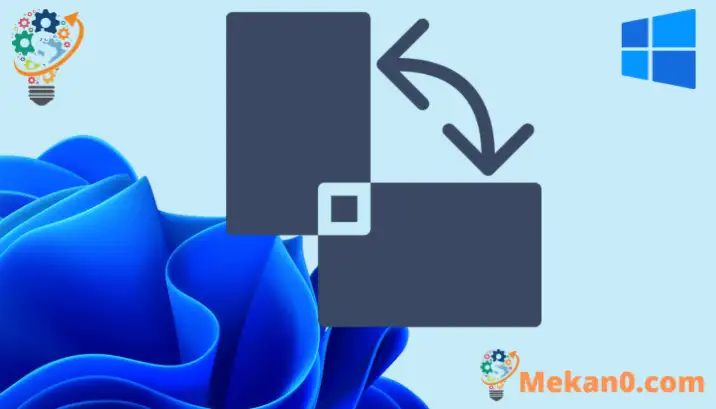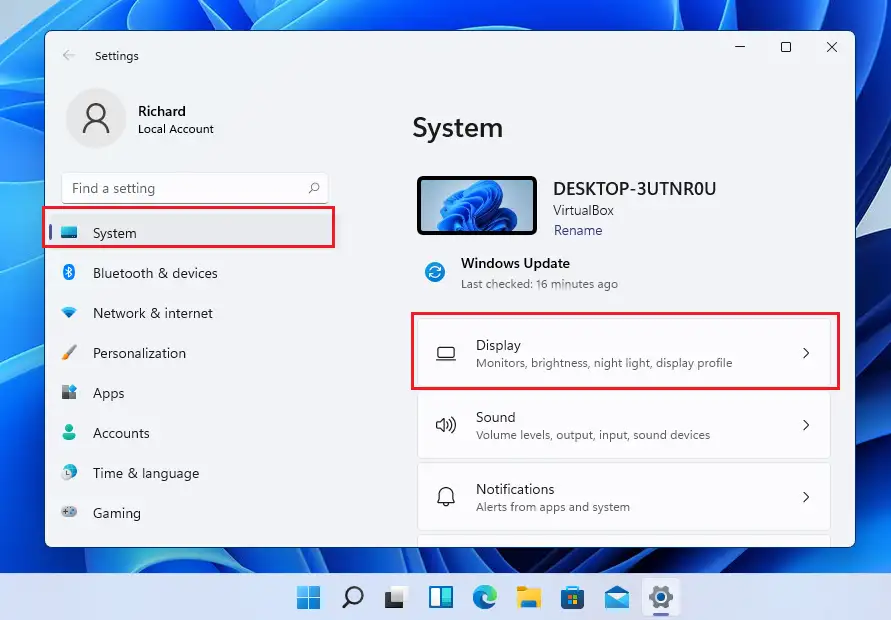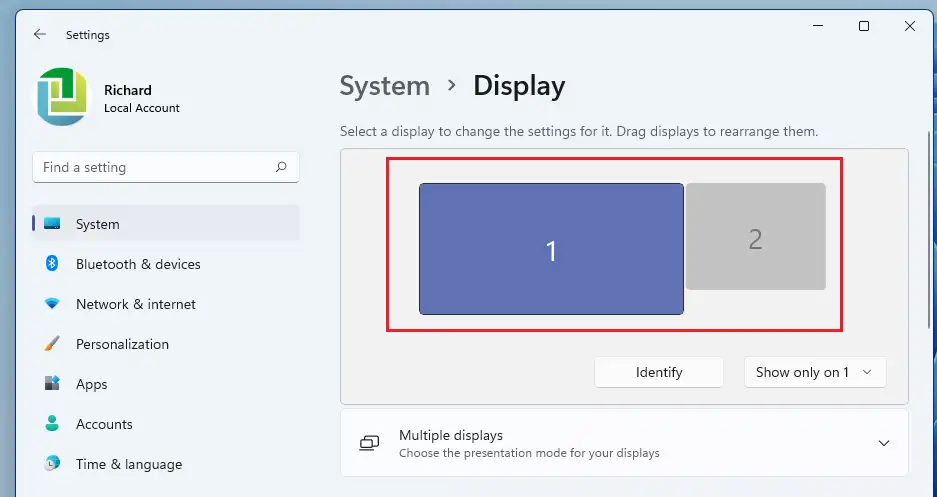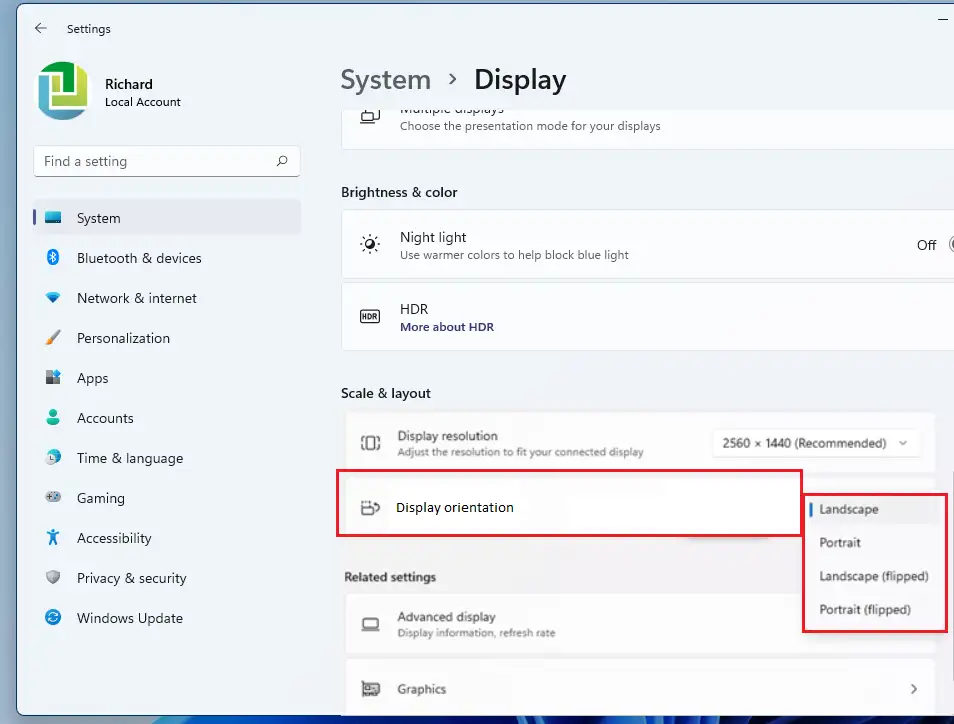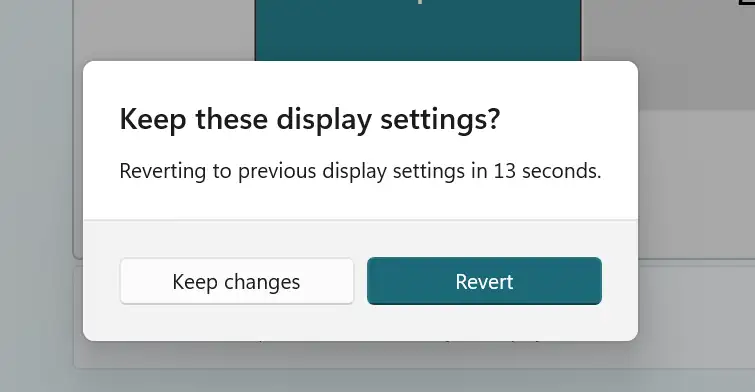O lenei pou o loʻo faʻaalia ai tamaiti aʻoga ma tagata fou laasaga e sui ai le faʻaaliga faʻaalia pe a faʻaaoga Windows 11. I le faaletonu, e mafai e Windows ona sui lau mata e aunoa ma se polokalama faʻaopoopo. Afai e iai sau fa'aaliga e feliuliua'i, e mafai e Windows ona fetu'una'i otometi le lau i le fa'atonuga sa'o.
Windows 11 lagolago fa'asinomaga mata eseese. E mafai ona e suia le lau e te alu i ai lauʻeleʻele، ata، laufanua (li'i), أp ata (liliu)Faigofie. Mo nisi papa ma masini feavea'i, e otometi le fa'atulagaina ma e sui le fa'asologa o lau pe a feli'i le masini.
O lo'o iai fo'i ki vevela e mafai fo'i ona fe'avea'i lau lau, ma a oomi sese se tasi o nei ki, o le a fememea'i tagata fa'aoga pe a fa'afuase'i ona o'o le lau i le tulaga fa'afanua pe a tatau ona ata.
Afai ei ai sau Intel, NVIDIA, po'o le AMD graphics card, o nei polokalame e mafai foi ona i ai filifiliga e sui ai lau komepiuta. Ae ui i lea, o le faʻaogaina o Windows filifiliga e tatau ona galue i komepiuta uma. Afai e le mafai e Windows ona sui lau lau, atonu e te manaʻo e faʻaoga avanoa o loʻo avanoa i luga o lau kata faʻataʻitaʻiga.
Ina ia amata suia le fa'asinomaga mata o le Windows, mulimuli i laasaga o lo'o i lalo.
Aʻo leʻi amata faʻapipiʻi Windows 11, mulimuli i lenei tusiga Faʻamatalaga o le faʻapipiʻiina o le Windows 11 mai le USB flash drive
Fa'afefea ona sui le lau ile Windows 11
E pei ona taʻua i luga, e mafai e se tasi ona suia la latou lau i le laufanua, ata, laufanua (faʻaliliu) poʻo le ata (faʻaliliuina) faʻasologa i totonu Windows 11 faigofie.
O laasaga o loʻo i lalo e faʻaalia ai pe faʻafefea.
Windows 11 ei ai se nofoaga tutotonu mo le tele o ona tulaga. Mai le faʻatulagaina o faiga i le fatuina o tagata fou ma faʻafouina Windows, e mafai ona faia mea uma mai Seti Faʻatonu lana vaega.
Ina ia maua le faatulagaga o le system, e mafai ona e faʻaogaina le ki Pupuni + i Ala pupuu pe kiliki āmata ==> tulaga E pei ona faʻaalia i le ata o loʻo i lalo:

I se isi itu, e mafai ona e faʻaaogaina pusa su'esu'e i luga o le taskbar ma saili mo Tulaga . Ona filifili lea e tatala.
O le Windows Settings pane e tatau ona foliga tutusa ma le ata o loʻo i lalo. I le Windows Settings, kiliki System, ona filifili lea fāʻali Le pusa i le itu taumatau o lau lau o loʻo faʻaalia i le ata o loʻo i lalo.
I totonu o le faʻailoga faʻapipiʻi le ofo , filifili le lau e te manaʻo e sui lona faʻasologa. Afai e sili atu ma le tasi lau fa'aaliga, filifili le fa'aaliga sa'o. (Mo se faʻataʻitaʻiga, lautele 1, 2 3, ma isi).
Sosoo ai, tusi i lalo, ma lalo Fua & fa'atulagaina, filifili le itu e te matamata ai. O au filifiliga o: lauʻeleʻele (tauaga), ata أp lauʻeleʻele (faaliliuina) , أp ata (faaliliuina) .
A e filifilia se itu e matamata ai, o le a fesiligia oe pe e te tausia tulaga fou i totonu ole 20 sekone mo oe e filifili ai. Afai e te le faia se faaiuga i totonu o le 20-lua taimi, o suiga o le a toe faʻafoʻi i tua i le setete muamua.
Afai e lelei suiga, tap Taofi suiga faamau e fa'amautu ai fa'aaliga fou.
Fa'afefea ona Suia Fa'aaliga Fa'aaliga Fa'aaogaina o Pisinisi Pu'upu i totonu Windows 11
E mafai foi e se tasi ona suia le faʻaogaina o le mata i totonu Windows 11 faʻaogaina ala pupuu keyboard. O ala pupuu o lo'o i lalo o le a tu'uina atu ia te oe fa'ai'uga tutusa o lo'o fa'aalia i luga.
- Ctrl + Alt + Aū i luga = Su'e le itu fa'aali ile laufanua. (fa'apea)
- Ctrl + Alt + Aū i lalo = O le fa'aaliga fa'aali e fa'asolo i lalo.
- Ctrl + Alt + Au taumatau = Fa'aali le fa'asinoga e taamilo i le 90 tikeri i le taumatau.
- Ctrl + Alt + Au agavale = Fa'aali le itu e feliuliua'i 90 tikeri i le agavale.
O lena lava!
faaiuga:
O lenei pou na faʻaali atu ia te oe le auala e sui ai le lau poʻo le faʻaaliga faʻaalia i totonu Pupuni 11. Afai e te maua se mea sese i luga pe iai se mea e faʻaopoopo, faʻamolemole faʻaoga le faʻamatalaga o loʻo i lalo.